 Pete de cerneală / Hârtie ondulată
Pete de cerneală / Hârtie ondulată
 Pete de cerneală
Pete de cerneală

 Hârtie ondulată
Hârtie ondulată
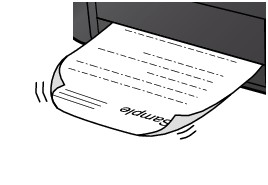

-
Verificarea 1 Verificaţi setările de hârtie şi de calitate a imprimării.
-
Verificarea 2 Dacă luminozitatea este setată la un nivel scăzut, creşteţi setarea luminozităţii şi încercaţi să imprimaţi din nou.
Dacă imprimaţi pe hârtie simplă cu o setare de luminozitate scăzută, hârtia poate absorbi prea multă cerneală şi se poate ondula, cauzând frecarea hârtiei.
-
Imprimarea de la computer (Windows)
Verificaţi setarea de luminozitate din driverul de imprimantă.
-
Copierea
-
-
Verificarea 3 Utilizaţi hârtie foto pentru a imprima fotografii.
Pentru a imprima date cu o saturaţie mare a culorii, ca în cazul fotografiilor sau imaginilor cu culori închise, vă recomandăm să utilizaţi Photo Paper Plus Glossy II sau altă hârtie specială Canon.

